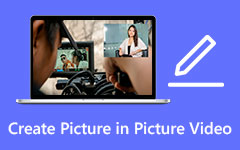Comment transformer efficacement une photo en direct en vidéo
Les photos en direct d'Apple sont excellentes. Votre iPhone enregistre 1.5 seconde de vidéo avant et après avoir appuyé sur le déclencheur lorsque vous prenez une photo en direct. Lorsque vous appuyez et maintenez une image sur votre appareil, la scène est également augmentée avec du son et du mouvement sur votre image. Live Photos a fait ses débuts en 2015 aux côtés de l'iPhone 6S. De plus, comme la technique est identique à la prise de n'importe quel autre type de photo, elles sont simples à réaliser. Cependant, Live Photos depuis iPhone n'est disponible que sur iPhone. Cela signifie que vous ne pouvez partager les Live Photos sur aucun appareil. Dans ce cas, l'article vous proposera la meilleure solution. Si vous souhaitez partager votre fichier avec d'autres appareils, transformez vos Live Photos en vidéo. Heureusement, cet article vous donnera des méthodes efficaces pour transformer Live Photos en vidéo. Alors, lisez le message et découvrez comment transformer une photo en direct en vidéo.
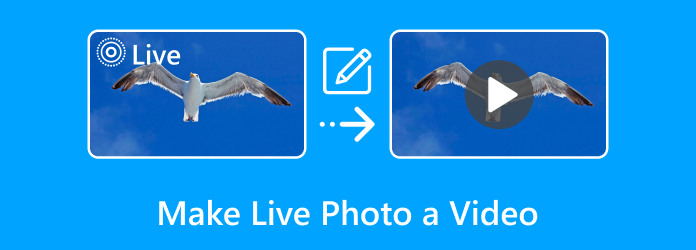
Partie 1. Pourquoi transformer une photo en direct en vidéo
La prise de vue d'une photo en direct est la même que la capture d'une image statique normale. Mais cela vous donne tellement plus de liberté créative ! Les photos en direct vous permettent de sélectionner un moment particulier où votre sujet était à son meilleur plutôt qu'une image floue ou laide. Cependant, il y a des raisons pour lesquelles vous devez faire de Live Photo une vidéo. Vérifiez ci-dessous pourquoi vous devez transformer la photo en direct en vidéo.
- 1. Live Photo ne peut pas être partagé avec d'autres appareils car il n'est accessible qu'avec iOS. Dans ce cas, il est suggéré de transformer la Live Photo en vidéo.
- 2. Si vous prévoyez d'envoyer votre Live Photo à des plateformes de médias sociaux ou par e-mail, le fichier ne sera vu que comme une image fixe. Dans ce cas, il faut d'abord le transformer en vidéo.
- 3. Une photo en direct occupe plus d'espace de stockage qu'une image normale. Ainsi, pour transférer vos photos en direct vers un autre appareil, vous devez convertir la Live Photo en vidéo. De cette façon, vous pouvez obtenir le fichier et utiliser un autre appareil pour le conserver.
Partie 2. Comment transformer une photo en direct en vidéo
Avant de transformer des photos en direct en vidéo, définissons une photo en direct. Live Photo est une vidéo de 1.5 seconde que vous pouvez rencontrer lorsque vous utilisez un iPhone. Il enregistre les secondes avant et juste après avoir appuyé sur le déclencheur. Ces vidéos qui ressemblent à des GIF capturent le mouvement et la vigueur. Cela implique également le son qui est entré dans votre moment parfait. Si vous n'aimez pas le Photo clé, vous pouvez en sélectionner un autre parmi les nombreux autres cadres de votre Live Photo. Apple sélectionne ensuite ce qu'il pense être la plus grande image de cette vidéo et la désigne comme la "photo clé".
Maintenant, nous allons vous donner 2 méthodes efficaces pour transformer une photo en direct en vidéo. Ceux-ci utilisent un iPhone avec iOS 17, iOS 16 ou une version antérieure. Alors, utilisez les procédures ci-dessous pour obtenir le résultat souhaité sans plus tarder.
Comment changer une photo en direct en vidéo (iOS 17)
Parlons d'abord de la prise de vue en direct. Sur un iPhone, les Live Photos sont prises de la même manière que les photos ordinaires. Accédez d'abord à votre caméra. Le symbole Live Photo devrait alors être jaune. Ensuite, appuyez sur le déclencheur pour prendre votre Photo en direct une fois cette fonctionnalité activée.
Étape 1Après avoir capturé une photo en direct, ouvrez le Photos application. Ensuite, accédez aux albums Live Photo. Après cela, lorsque vous choisissez la Live Photo que vous souhaitez convertir, appuyez sur le Trois points dans le coin supérieur droit de l'écran de votre iPhone.
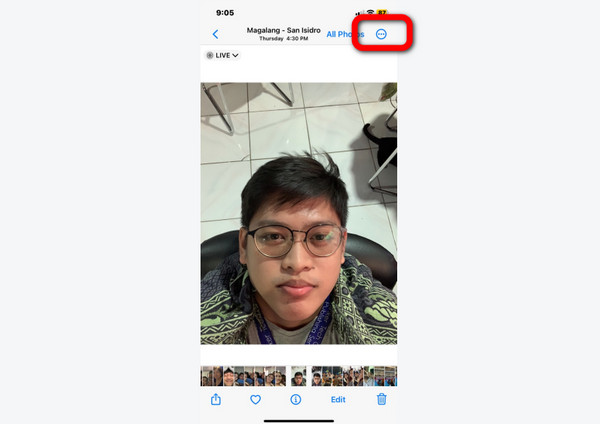
Étape 2Après cela, le menu déroulant apparaîtra sur votre écran. Pour enregistrer votre photo en direct sous forme de vidéo, appuyez sur le Enregistrer en tant que vidéo option. De cette façon, votre Live Photo sera transformée en vidéo.
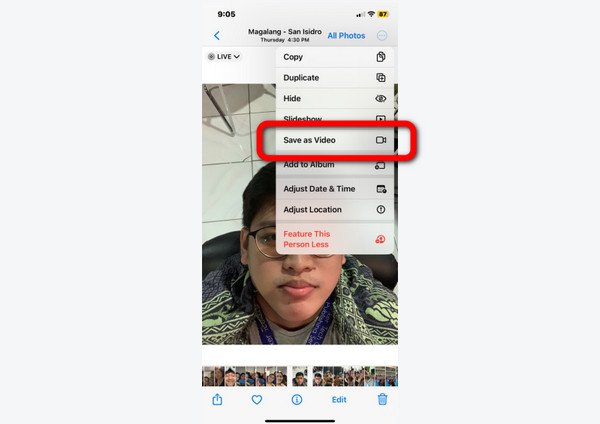
Comment enregistrer une photo en direct en tant que vidéo (iOS 15 ou version antérieure)
Étape 1Accédez à votre Photos demande et procéder à la live Photos album. Après cela, appuyez sur la photo que vous souhaitez transformer en vidéo. Ensuite, appuyez sur le Partager option dans le coin inférieur gauche de l'interface.
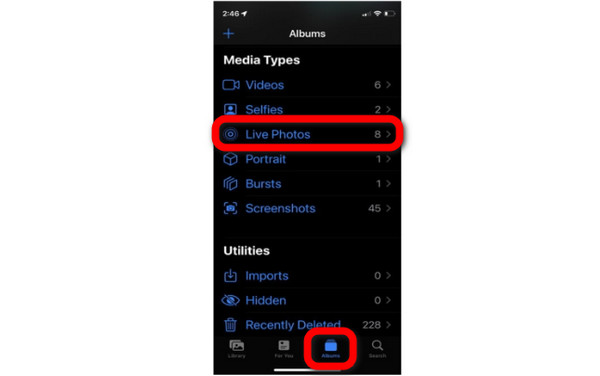
Étape 2Lorsque le menu apparaît déjà sur votre écran, faites défiler un peu et sélectionnez le Enregistrer en tant que vidéo option. Après cela, vous pouvez déjà lire votre vidéo.
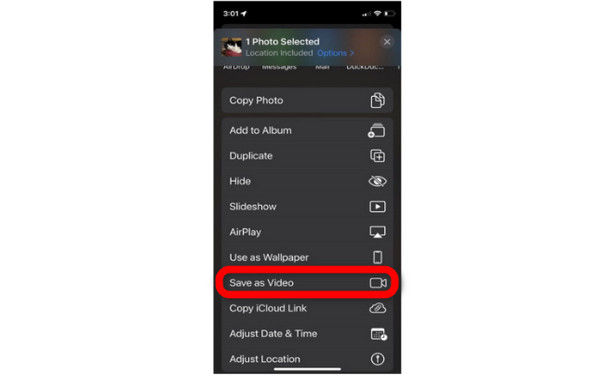
Partie 3. Bonus : Comment changer une photo en vidéo sur ordinateur
Après avoir lu la partie précédente, nous sommes heureux que vous ayez beaucoup appris sur la transformation de Live Photos en vidéo. Dans cette partie, il y a une autre chose que vous devez apprendre. S'il y a un moment où vous souhaitez transformer votre photo en vidéo à l'aide d'un ordinateur, lisez cette section. Pour transformer votre photo en vidéo, utilisez Tipard Convertisseur Vidéo Ultime. Il s'agit d'un outil hors ligne capable de convertir simplement votre photo en vidéo. De plus, l'outil offre une interface intuitive, ce qui le rend adapté à tous les utilisateurs. Donc, si vous souhaitez créer une vidéo à partir d'une photo pour une raison quelconque, comme pour des occasions comme des mariages, des débuts, des fêtes, etc., vous pouvez utiliser Tipard Video Converter Ultimate.
La meilleure fonctionnalité que vous pouvez utiliser à partir de ce programme pour convertir des images en vidéos est la fonction MV. Cette fonction vous permet d'utiliser plus d'outils d'édition pour votre fichier. Si vous souhaitez modifier la couleur de la photo, cliquez sur l'option Modifier. De cette façon, vous pouvez modifier la luminosité, la saturation, le contraste et la teinte de la photo. Il propose également un filtre gratuit pour donner plus de saveur à la photo. De plus, vous pouvez faire pivoter et recadrer votre photo en fonction de la conception souhaitée. De plus, ce logiciel vous permet également de convertir vos formats d'image. Alors, pour commencer à créer une vidéo à partir de vos photos, suivez la méthode ci-dessous.
Étape 1Accéder au Tipard Convertisseur Vidéo Ultime en cliquant sur le Télécharger bouton ci-dessous. Ensuite, exécutez le programme après le processus d'installation.
Étape 2Lorsque l'interface principale apparaît déjà, sélectionnez le MV fonction sur la partie supérieure de l'interface. Ensuite, pour ajouter les photos que vous souhaitez transformer en vidéo, cliquez sur le Ajouter option ou le "Plus" icône. Après cela, parcourez la photo à partir de votre fichier informatique.
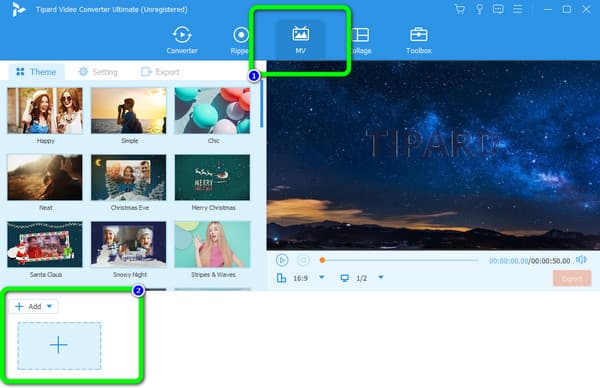
Étape 3Vous pouvez également modifier vos photos avant de les enregistrer dans une vidéo. Vous allez à la Thème option pour ajouter un thème, des filtres et des effets, des coupes, etc.
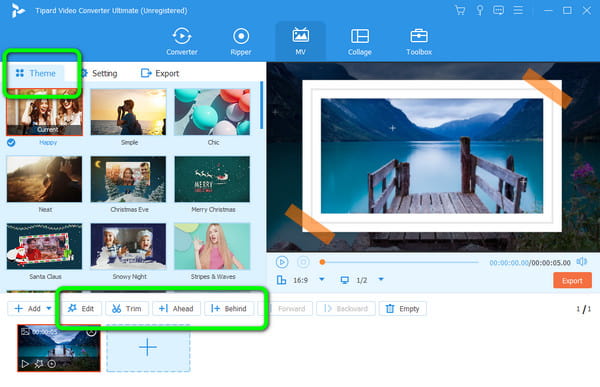
Étape 4Après avoir apporté quelques modifications, vous pouvez poursuivre le processus d'enregistrement. Pour enregistrer votre sortie finale, appuyez sur le Exporter > Démarrer l'exportation bouton. Après le processus d'exportation, vous pouvez ouvrir votre vidéo finale à partir de votre dossier de sortie.
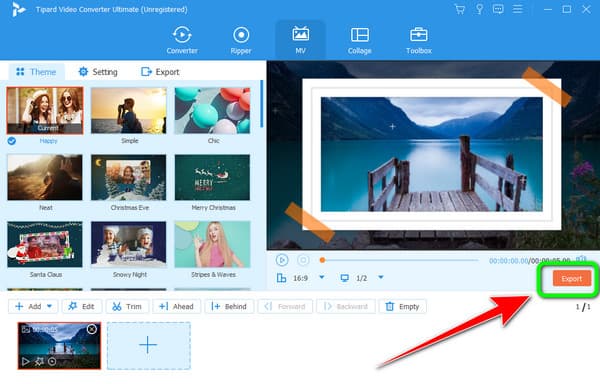
Lecture étendue:
Comment modifier le contraste vidéo : meilleures méthodes hors ligne et en ligne
Comment éditer les métadonnées vidéo : 3 moyens les plus simples d'effectuer
Partie 4. FAQ sur la façon de transformer une photo en direct en vidéo
Puis-je créer un fond d'écran animé depuis mon iPhone ?
Absolument oui. Vous pouvez créer un fond d'écran animé avec un iPhone 6S ou une version ultérieure. Mais, si vous avez une version obsolète, il est impossible de créer un fond d'écran en direct.
Comment transformer une photo en direct en GIF ?
Accédez à votre application Photos et accédez au live Photos album. Cliquez ensuite sur le En ligne option et sélectionnez le boucle or Rebondir option. Enfin, accédez à l'option de partage pour enregistrer votre sortie finale.
Les photos en direct occupent-elles plus d'espace de stockage ?
Oui, c'est vrai, car une photo en direct consiste en 1.5 seconde avant et 1.5 seconde après la capture. Ainsi, le stockage des photos en direct est deux fois plus long que celui des images fixes.
Conclusion
Après avoir lu l'article sur la façon de transformer une photo en direct en vidéo, vous savez désormais comment partager votre fichier avec d'autres appareils. De plus, si vous souhaitez réaliser une excellente vidéo à partir de vos photos à l'aide d'un ordinateur, utilisez Tipard Convertisseur Vidéo Ultime. L'outil permet également d'ajouter plus de saveur à votre fichier converti en ajoutant des effets, des filtres, en coupant des vidéos, etc.